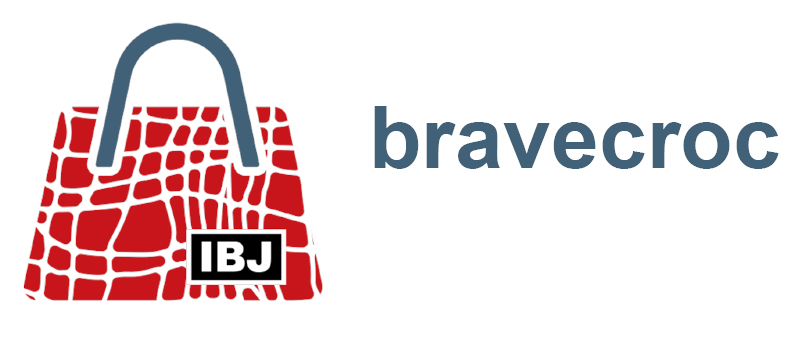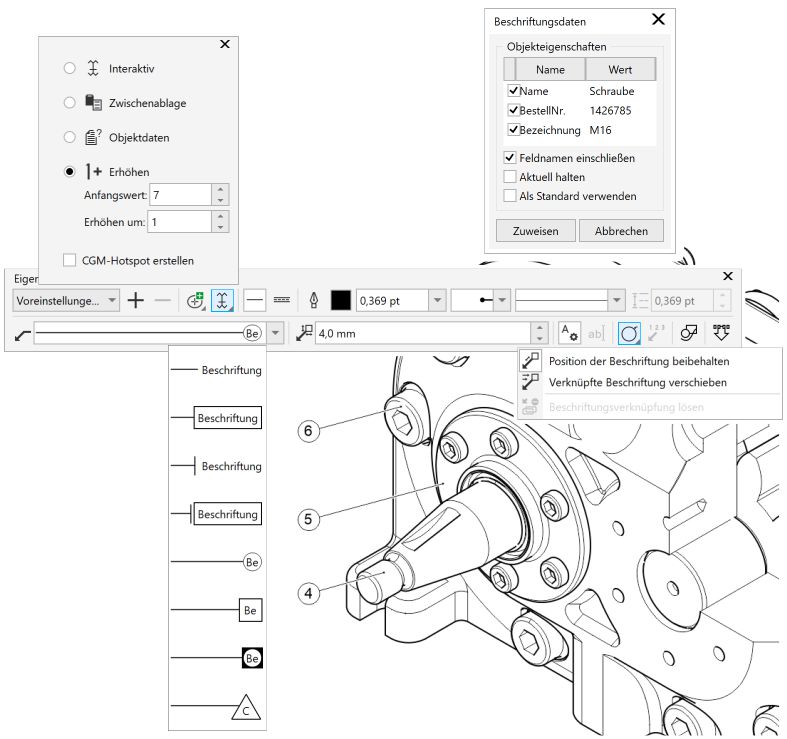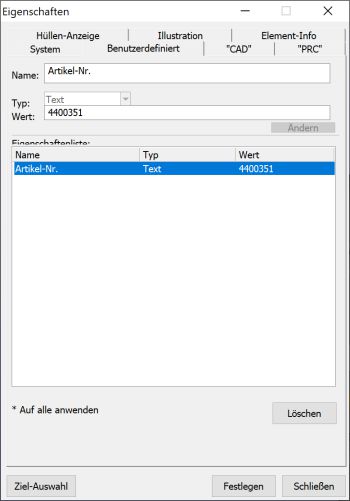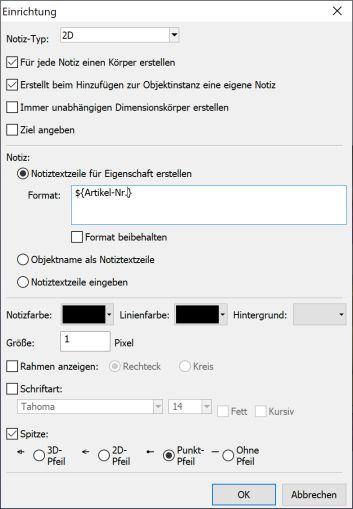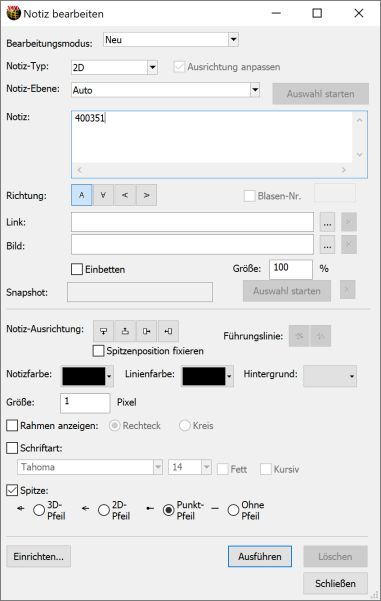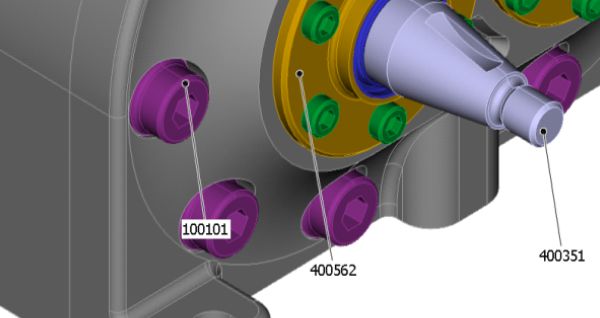
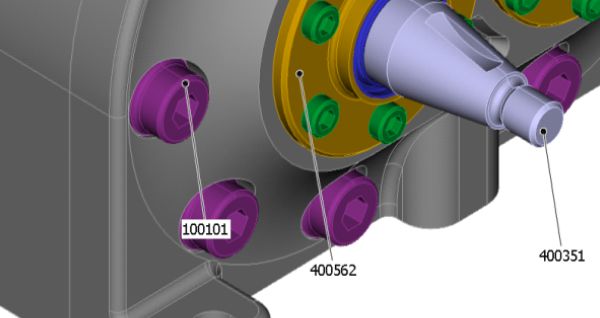
Fakten
Technische Illustration auf Basis von 3D-CAD-Daten
20.09.2020
Als Artikel gemeinsam mit Otto Salzer in der technische kommunikation (2020-10), Fachzeitschrift der Gesellschaft für Technische Kommunikation – tekom Deutschland e.V., veröffentlicht
Um eine Technische Dokumentation zu illustrieren, eignen sich Daten aus einem CAD System. Aus dreidimensionalen Objekten entstehen dann zweidimensionale. Wie kann die Datenübernahme gelingen? Dazu gibt es hier zehn Antworten auf zehn typische Fragen.
Zur Technischen Illustration kommen häufig 3D-Daten aus CAD-Anwendungen zum Einsatz. Warum ist das so? Werfen wir einen Blick zurück: Eines der Hauptargumente der Softwarehersteller war bislang, 3D-Daten im gesamten Unternehmen nutzen zu können, indem 3D-Modelle wiederverwendet werden. Werden 3D-Modelle nur generiert, um daraus technische Zeichnungen abzuleiten, dann ist der wirtschaftliche Nutzen gering oder entfällt sogar.

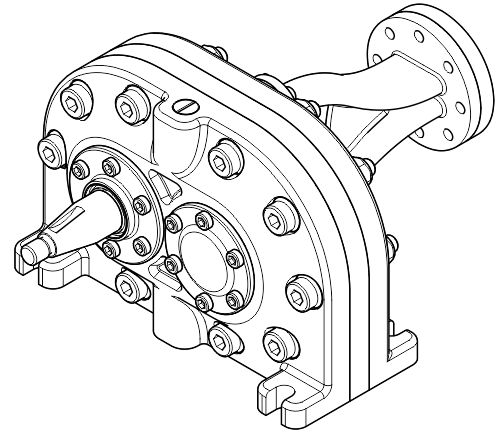
Inzwischen sieht die Welt anders aus – zum Glück, was auch neuen 3D-Applikationen zu verdanken ist. Sie sind auf die Anforderungen der einzelnen Unternehmensabteilungen zugeschnitten und können somit die 3D-Modelle aus der Konstruktion wirtschaftlich in anderen Bereichen einsetzen. Dazu zählen zum Beispiel 3D-Autorentools. Umso erstaunlicher ist es, dass nach wie vor viele Technische Redaktionen einen großen Bogen um eigene, auf sie zugeschnittene 3D-Modelle machen. Um diesen Knoten zu lösen, beantwortet dieser Beitrag zehn typische Fragen.
Wie kommen 3D-CAD-Daten in die Technische Dokumentation?
Grundsätzlich sind drei Wege zur Übernahme von 3D-CAD-Daten in die Dokumentation möglich: als Bitmap-Datei, als Vektor-Datei und als 3D-PDF.
So kann die Übernahme als Bitmap sehr einfach als Screenshot in der CAD-Anwendung erfolgen. Dabei macht man sich nicht immer die Mühe, die CAD-Farben der Objekte anzupassen, so dass in der Technischen Dokumentation eine Harlekin-bunte Maschine abgebildet sein kann. Der Benutzer muss sie mental mit der Realität zusammenbringen. Anders ist der Fall bei visuell hochwertigen gerenderten Ansichten, aufbereitet in der CAD-Anwendung selbst oder in einem 3D-Autorentool. In jedem Fall ist das Ergebnis ein Bitmap. Der Abbildung sieht man den Aufwand und die Erfahrung des 3D-Operators an.
Die Übernahme als Vektoren kann wieder direkt aus der CAD-Anwendung erfolgen. Dabei wird die gewünschte Ansicht nach einem Hidden-Line-Prozess in ein 2D-Format (DXF, DWG, SVG) exportiert oder nur in ein PDF gedruckt. Mit dem Ergebnis kann dann in einem 2D-Werkzeug eine Technische Illustration entstehen.
Bei der Übernahme als 3D-Modell ist das 3D-PDF sicherlich die bekannteste Methode. Trotz großer Euphorie hat sich das 3D-PDF aber nicht auf breiter Basis durchgesetzt. An Bedeutung gewinnt die Möglichkeit, 3D-Daten in HTML5-Dokumente via WebGL zu publizieren. Hier wird man in den kommenden Jahren bestimmt mehr Anwendungen zu sehen bekommen. Hingegen wird die Einbindung von 3D-Daten über proprietäre Viewer eher abnehmen, da diese einige Nachteile mit sich bringen. Zur Vollständigkeit sei erwähnt, dass auch komplette Applikationen publiziert werden können, zum Beispiel im Bereich von Trainings durch Serious-Game-Anwendungen oder Apps.
Was ist ein 3D-Autorentool und wie funktioniert es?
Ein 3D-Autorentool ist eine Software, um vorhandene 3D-CAD-Daten für verschiedene kommunikative Zwecke aufzubereiten. Das kann das Erzeugen standardisierter Ansichten, das Darstellen von Montageschritten oder die vollständige Explosion für Ersatzteildarstellungen und Animationen sein. All das findet im 3D-Raum statt, aber typischerweise nicht mit den Original-CAD-Daten. Verbreitete Vertreter dieses Autorentools sind SolidWorks Composer, PTC Creo Illustrate und Lattice XVL Studio.
In einem typischen Workflow werden zuerst die 3D-Daten aus dem CAD-System eingelesen. Dies kann über standardisierte Austauschformate wie STEP oder auch über die nativen CAD-Dateien geschehen. Sind Technische Illustrationen das Ziel, werden in einem zweiten Schritt Ansichten im 3D-Modell angelegt. Diese enthalten mindestens den Ansichtswinkel (Kameraposition), die Projektionsmethode (parallel oder zentral) und die Sichtbarkeit der Objekte (ein- oder ausgeblendet). Darüber hinaus können die Positionen der Objekte im Raum (Zusammenbau, Explosion, Montageschritte), Bildgröße, Farben (Materialien), Schnitte oder auch Beschriftungen gespeichert werden. Im dritten Schritt werden die Ansichten in 2D-Grafiken umgewandelt. Dabei steht der Anwender vor der Wahl, Raster oder Vektorgrafiken zu generieren. Bei einigen 2D-Formaten, wie zum Beispiel SVG, ist auch die Ausgabe gemischter Grafiken möglich – Vektor und Raster.
Jetzt kann in einem spezifischen 2D-Grafikprogramm wie CorelDRAW, Corel DESIGNER oder Adobe Illustrator eine Nach- bzw. Weiterbearbeitung erfolgen.
Benötigt der Illustrator ein 3D-Autorentool?
Im Vergleich zu einer originalen CAD-Anwendung bietet ein 3D-Autorentool dem Technischen Illustrator gezielte Funktionen zu wesentlich geringeren Lizenzkosten und kürzerer Einarbeitungszeit. Der Illustrator kann mit einem 3D-Autorentool unabhängig von der Quelle der CAD-Daten arbeiten, dennoch hat er umfangreichen Zugriff auf die dreidimensionalen Inhalte.
Ist nicht geplant, die 3D-CAD-Daten aufzubereiten, lässt sich auch mit direkten Exporten aus der originalen CAD-Anwendung arbeiten. Bei den Exporten handelt es sich um Vektoren oder Bitmaps. Steht einem Illustrator keine Original-CAD-Lizenz zur Verfügung, dann muss er die Daten aufwendig und möglicherweise nervenzehrend mit der Konstruktions- oder Entwicklungsabteilung abstimmen und Unterstützung anfordern.
Offensichtlich sind ein fehlendes Autorentool und die daraus folgende aufwendige Beschaffung von 2D-Daten der Grund für Screenshots, die in simplen CAD-Viewern gemacht wurden.
Lässt sich der Weg vom 3D-Modell bis zur 2D-Abbildung vollständig automatisieren?
Für Ersatzteilkataloge ist eine Automatisierung denkbar, da man über eine definierte Ansicht, entsprechende Stücklisten und das 3D-Modell alle wesentlichen Informationen hat, mit denen die Basis eines Katalogs erzeugt werden kann. Für instruktive Abbildungen oder allgemein gesagt Abbildungen mit einem hohen Kommunikationsanspruch ist es kaum möglich, den Weg von 3D nach 2D zu automatisieren. Lupen, Ausschnitte, didaktische Vergrößerungen, Hervorhebungen, Bereinigungen und Ergänzungen kann ein automatisierter Prozess nicht in der notwendigen Form erzeugen. Solche Arbeiten benötigen handwerkliche Fähigkeiten, Produktkenntnisse und das Wissen um das kommunikative Ziel – drei Eigenschaften, mit denen man die Anforderungen an einen Technischen Illustrator gut beschreiben kann.
”Für instruktive Abbildungen oder allgemein gesagt Abbildungen mit einem hohen Kommunikationsanspruch ist es kaum möglich, den Weg von 3D nach 2D zu automatisieren.
Marco Jänicke
Auf welche Punkte sollte man bei der Illustration achten?
Auf der einen Seite haben wir das Problem von zu wenigen Informationen. Ursache sind Bauteile, die in 3D-Daten nicht modelliert sind, zum Beispiel Medienleitungen, Zuliefererteile oder auch umgebende Maschinenelemente. Eine Lösung dafür kann das Einfügen fehlender 3D-Objekte im 3D-Autorentool sein. Solche Objekte findet man zum Beispiel auf www.traceparts.com. Traceparts ist eine frei zugängliche Sammlung von 3D-Modellen, die von den Herstellern bereitgestellt werden. Für die fehlenden Medienleitungen bietet etwa Lattice im XVL Studio mit der Option „Electrical Routing“ eine Lösung, mit der Kabel wie in der Realität verlegt und verwendet werden können. Allerdings muss der Benutzer diese Option separat lizenzieren. Natürlich können fehlende Objekte auch im 2D-Werkzeug ergänzt werden. Auch sehr große Unterschiede bei den Objektgrößen, zum Beispiel zwischen Verbindungsmitteln und der Baugruppe selbst, lassen scheinbar Details verschwinden. Das führt dazu, dass sehr kleine Objekte, etwa Schrauben, nur noch als verschmolzenes Objekt von Linien dargestellt werden. Das Mittel der Wahl ist hier eine didaktische Vergrößerung: Nur einzelne Objekte werden zu Verbesserung der Erkennbarkeit vergrößert.
Auf der anderen Seite besteht das Problem, dass zu viele Informationen vorhanden sind. Zum Beispiel können an Freiformflächen, Radien oder an zusammengesetzten Bauteilen Kanten dargestellt werden. Sie sind für die Technische Illustration nicht nötig und können sogar das Verstehen er schweren.
Durch die Konfiguration des Hidden-Line-Prozesses können die dargestellten Kanten beeinflusst werden. Der Vorgang kann aufwendig sein und ist modellabhängig, aber für erneute Ableitungen von 3D nach 2D immer wieder anwendbar. Alternativ können die nicht notwendigen Objekte im 2D-Werkzeug gelöscht werden. Das geht einfach und schnell, muss aber bei erneuter Ableitung wiederholt werden.
Auf welche kommunikativen Punkte sollte man achten?
Dank 3D kann man Gegenstände aus Blickwinkeln betrachten, die in der Realität verborgen bleiben. Oder man begibt sich virtuell in Maschinen und Anlagen hinein, zoomt auf kleinste Details, blendet Teile und Baugruppen aus und wieder ein – um nur einige Besonderheit zu nennen.
In der CAD-Welt nutzt der Konstrukteur diese Fähigkeiten, im 3D-Autorentool ist es der Technische Illustrator. Und sollen die 3D-Daten letztlich Teil der Benutzerinformation sein, dann bewegt sich die Zielgruppe selbst durch die dreidimensionale virtuelle Szene.
Bei den ganzen Möglichkeiten ist es wichtig, den Betrachter mitzunehmen, so dass er seine Orientierung behält und Informationen zuordnen kann. Dieser Anspruch lässt sich erfüllen, indem man die Blickrichtung in einer Übersicht kenntlich macht, bei Ausschnitten und Vergrößerungen die Quelle zeigt, eine Vergrößerung anhand des Maßstabs verdeutlicht oder auch ein Referenzobjekt zeigt, das der Betrachter kennt. Diese zusätzlichen Informationen sollten immer von einer typischen Blickrichtung des Produktbenutzers ausgehen.
In welchem Format sollten CAD-Daten übernommen werden?
Die nativen CAD-Daten enthalten alle Informationen, die das CAD-System erzeugt hat. Das bedeutet aber nicht, dass alle diese Informationen tatsächlich auch über eine Schnittstelle übertragen werden. Zum Beispiel werden Constraints (Zwangsbedingungen zwischen Teilen) oder Animationen typischerweise nicht in ein anderes 3D-System übernommen. Trotzdem macht es Sinn, die proprietären CAD-Daten einzulesen, da nur so ein Übersetzungsvorgang notwendig ist.
Zu beachten ist, dass der proprietäre Datensatz eines Produkts üblicherweise aus vielen Dateien besteht: Oberbaugruppen-Datei, Unterbaugruppen-Dateien und Teile-Dateien. Wenn nur eine einzige Baugruppen-Datei zu Verfügung steht, können referenzierte Objekte nicht dargestellt werden. Einige CAD-Systeme speichern zwar eine visuelle Repräsentation (vereinfachte Darstellung mit Polygonen) der gesamten Baugruppe in dieser Datei. Diese Daten haben aber nicht die Qualität der Originaldaten.
Im Gegensatz dazu sind neutrale Austauschformate wie STEP oder IGES monolithische Dateien. Das bedeutet, dass die gesamte Baugruppe in nur einer einzelnen Datei abgelegt ist. Beim Format JT kann die Übertragung sowohl in einer monolithischen als auch in verteilten Dateien erfolgen.
Nutzt man neutrale Datenformate, dann sind immer zwei Übersetzungsvorgänge notwendig: der erste beim Schreiben aus dem CAD-System und der zweite beim Einlesen in das 3D-Autorentool. Jeder Übersetzungsvorgang kann die Qualität der Daten verschlechtern. Allerdings wird gerade JT als Standardformat für die Visualisierung genutzt, damit liegen diese Daten bereits im PLM-System vor und man kann direkt darauf zugreifen.
Welcher Weg eingeschlagen wird, sollte mit Testläufen entschieden werden. Dabei werden kleinere Datensätze über die unterschiedlichen Wege vom CAD-System zum Autorentool geschickt. Im Autorentool und den nachfolgenden Anwendungen prüft man anschließend die Qualität der Daten. Die Mindestanforderungen an die Daten sollten sein, dass die Geometrien sauber übertragen werden, die Baugruppenstruktur erhalten bleibt und alle Metadaten an ihren Objekten wiederzufinden sind.
Was passiert bei Änderungen des CAD-Modells?
Wurde mit einem 3D-Autorentool gearbeitet, muss dort das aufbereitete 3D-Modell zunächst aktualisiert werden. Das funktioniert meist sehr gut, da in diesem Prozess die meisten überschneidenden Informationen (Name, Id, Metadaten) noch vorhanden sind. Zusätzlicher Aufwand kann entstehen, wenn Teile neu dazukommen oder vorhandene ihre Dimensionen wesentlich verändern. Dann muss zum Beispiel in einer Explosionsdarstellung nachpositioniert werden. Anschließend muss die 2D-Illustration im 2D-Werkzeug und in der Publikation aktualisiert werden. Einige Tools automatisieren diese Schritte. So werden Änderungen im Lattice XVL Studio (3D-Autorentool) erkannt und bis in Corel DESIGNER (2D-Illustration) durchgereicht. Werden die DESIGNER-Dateien in einem Redaktionssystem wie DOCUFY COSIMA, gds docuglobe/XR oder pgx bloXedia (XML-Redaktionssysteme) verwaltet, stehen Änderungen ohne weitere Zwischenschritte auch hier in neuen Publikationen zur Verfügung.
In welchem Schritt sollte man Callouts erzeugen?
Callouts sind das Bindeglied zwischen Text und Illustration, das für den Benutzer am sichtbarsten ist. Da in den Technischen Redaktionen eine vielfältige Landschaft an Werkzeugen vorzufinden ist, gestalteten sich die Erstellung der Callouts mindestens ebenso vielfältig. Sehen wir uns Szenarien dafür an. Im 3D-Autorentool können im 3D-Raum Callouts angebracht werden. Zwar reichen diese Objekte aus grafischer Sicht nicht an die Qualität von Callouts aus einer 2D-Anwendungen heran. Dennoch bieten sie einige Vorteile. Da im 3D Teile und Baugruppen Objekte sind, erkennt auch ein Callout, zu welchem Objekt es gehört, und kann so automatisch die gewünschten Objektinformationen als Text erhalten. So werden Tipp- und Übertragungsfehler vermieden.
Im 2D-Werkzeug hat der Technische Illustrator die volle Bandbreite der 2D-Funktionen. Es empfiehlt sich, mit den Funktionen systematisch umzugehen, besonders, wenn dies vom 2D-Werkzeug unterstützt wird. Ein Beispiel dafür ist Corel DESIGNER. Die Anwendung hat ein eigenes Beschriftungsobjekt (Callout) mit zentral gesteuerten Eigenschaften. Dabei sind die Callouts mit den Objekten verknüpft. Außerdem sind eine automatische Nummerierung, automatisches Auslesen von Objektdaten und Verwendung als Callout-Text sowie automatisches Erstellen von CGM-Hotspots möglich. Soll freier Text an den Callouts zum Einsatz kommen, kann dieser mit Hilfe einer XLIFF-Datei Teil der fremdsprachlichen Übersetzung sein. Automatisiert lässt sich die Übersetzung dann wieder den Callouts zuordnen. Genau diesen Umgang mit Text setzen die Callout-Editoren von Redaktionssystemen besonders gut um, da sie direkt in den Übersetzungsprozess integriert sind. Die Editoren legen im Redaktionssystem Callouts als SVG direkt über die Abbildung. So können identische Abbildungen mit unterschiedlichen Callouts verwendet werden. Idealerweise steuern Stylesheets die Darstellung.
Wie verwaltet man 3D-Daten in der Technischen Dokumentation?
Sobald man anfängt, mit 3D-Autorensystemen für die Technische Dokumentation zu arbeiten, hat der Technische Illustrator einen weiteren Ort, an dem er Informationen generieren kann. Von daher ist es unumgänglich, diese 3D-Daten auch zu verwalten. Aus den 3D-Daten werden Bilder und Illustrationen erzeugt, die meist noch zweidimensional weiterverarbeitet werden. Verliert man nun die 3D-Quelle, gehen die meisten Vorteile von CAD verloren, etwa die raschen Anpassungen und Aktualisierungen. Wünschenswert wäre eine Datenbankbasierte Verwaltung, die eine Verlinkung zwischen dem 3D-Datensatz und den daraus abgeleiteten 2D-Objekten garantiert. Typisch ist das Andocken an unternehmensweite Lösungen zur Dokument- und Produktdatenverwaltung.
”Verliert man die 3D-Quelle, gehen die meisten Vorteile von CAD verloren.
Otto Salzer